كيفية إعداد تتبع تحويل إعلانات Google إلى موقع ويب WooCommerce الخاص بك
نشرت: 2021-06-15لم يعد تشغيل متجر WooCommerce أمرًا صعبًا بعد الآن. ومع ذلك ، فإن تحقيق أقصى استفادة من متجر WooCommerce يصبح أحيانًا مستحيلًا إذا لم تتمكن من التنبؤ بسلوك المستخدمين. يعد تتبع تحويل إعلانات Google بواسطة WCT شيئًا يساعدك على جمع بيانات المستخدمين ويتيح لك الحصول على صورة واضحة لسلوك المستخدمين.
أيضًا ، سيساعدك هذا التتبع على معرفة ما يبحث عنه عملاؤك بالفعل. وبالتالي يمكنك إعادة تصميم إستراتيجية حملة الويب الخاصة بك والتأكد من الحد الأقصى لعائد الاستثمار من إعادة الاستهداف.
السؤال الآن هو - هل تعرف كيفية إعداد تتبع تحويل إعلانات Google على موقع WordPress الخاص بك؟
سنعرض لك اليوم أسهل طريقة لإعداد تتبع تحويل إعلانات Google WooCommerce باستخدام المكون الإضافي WooCommerce لتتبع التحويل . اذا هيا بنا نبدأ!
لماذا تحتاج إلى إعداد تتبع تحويل إعلانات Google من WooCommerce
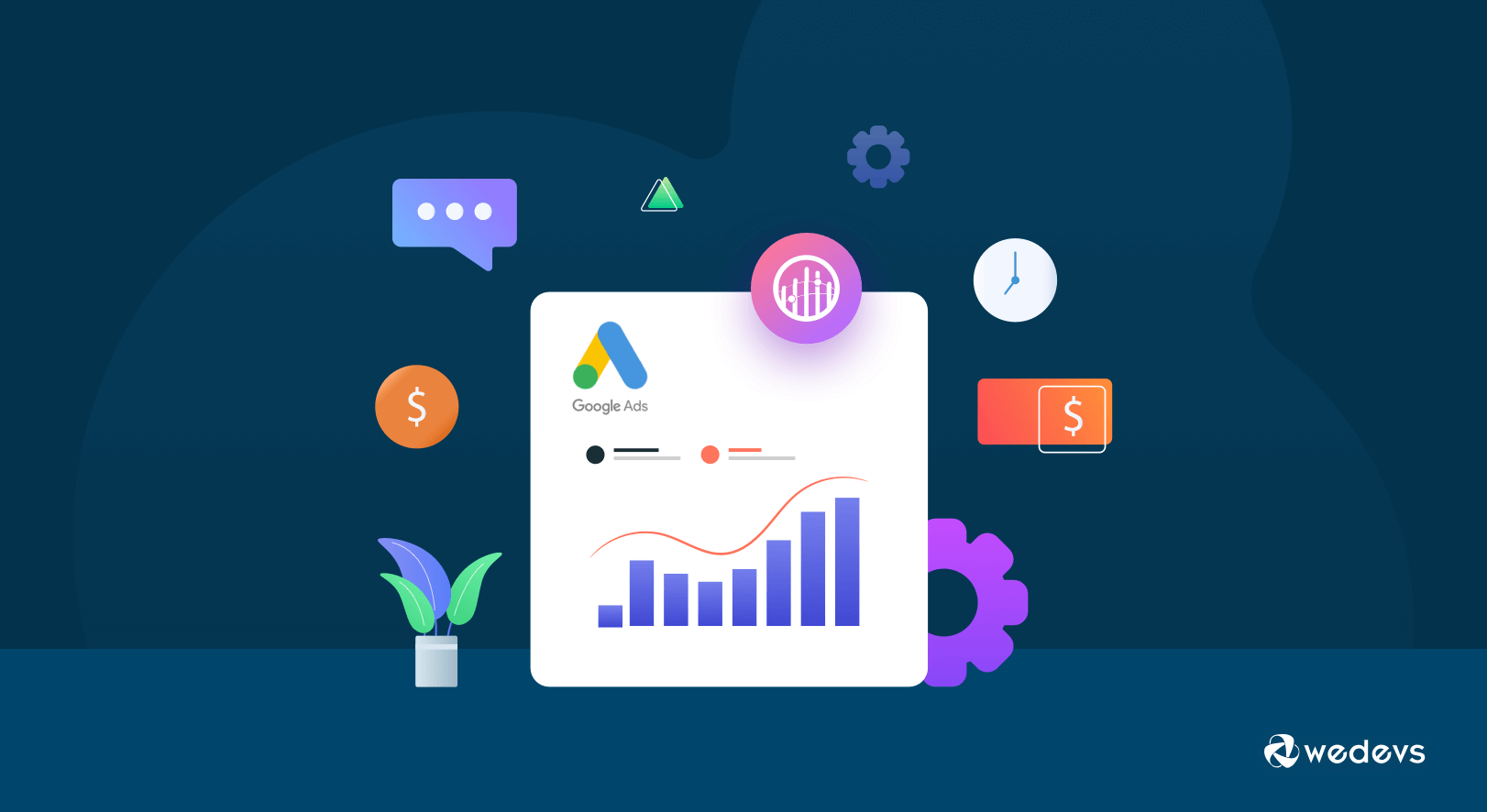
ربما تكون قد حصلت بالفعل على فكرة سطحية عن ماهية تتبع تحويل إعلانات Google والغرض من استخدامه. بعد قولي هذا ، سنقوم هنا بتفصيل الخطوات لنبين لك بشكل أكثر دقة سبب استخدامنا لمكوِّن إضافي لتتبع تحويل إعلانات Google. تساعدك WooCommerce Google لتتبع تحويل الإعلانات على:
- تحديد ما إذا كانت استراتيجية الويب الخاصة بك ناجحة أم لا
- ركز على سلوك العميل
- تتبع عائد الاستثمار لحملاتك
- حلل المنتجات التي تحظى بشعبية لدى جمهورك
- قم بتشغيل اختبار A / B وحدد الخيار الأنسب لإنشاء عملاء متوقعين
- قم بإجراء التجارب المتعلقة بالتصميم والمنتجات واللافتات والمزيد.
بصرف النظر عن كل هذه الميزات ، يمكنك أيضًا معرفة المنتجات التي لا تعمل بشكل جيد. ستساعدك كل هذه البيانات في معرفة ما يتوق إليه عملاؤك بالفعل وكيف يجب أن تدير عملك وفقًا لمتطلباتهم.
لماذا يجب عليك اختيار تتبع تحويل WooCommerce باعتباره المكون الإضافي لتتبع إعلانات Google
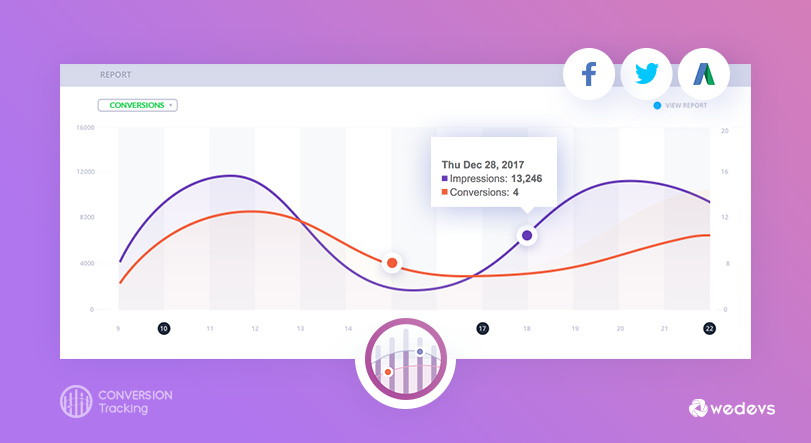
هناك عدد غير قليل من إضافات تحويل إعلانات Google WooCommerce الأعلى تصنيفًا المتاحة الآن. يمكنك استخدام أي منها حسب متطلباتك. ومع ذلك ، إذا كنت ترغب في الاعتماد علينا ، فإننا نوصيك باستخدام المكون الإضافي WooCommerce Conversion Tracking لتتبع تحويل إعلانات Google الخاص بك في متجر WooCommerce الخاص بك.
لماذا؟
نظرًا لاستخدام المكوّن الإضافي WooCommerce Conversion Tracking ، ستتمكن من تتبع بيانات التحويل لـ -
- المنتجات التي تمت إضافتها إلى سلة التسوق
- الأشخاص الذين بدأوا الدفع
- أولئك الذين اشتروا منك
- المستخدمين الذين أكملوا التسجيل بنجاح في السوق الخاص بك
- عرض منتج معين
- شاهدت فئة منتج معينة
- بحثت عن عنصر لشرائه في متجرك والمزيد.
علاوة على ذلك ، فهو يدعم خمس منصات إعلانية شهيرة بما في ذلك Facebook و Twitter و Google AdWords ومنصة إعادة الاستهداف الشهيرة Perfect Audience .
كيفية إعداد WooCommerce إعلانات Google لتتبع التحويل إلى موقع الويب الخاص بك
نظرًا لأنه متجر WooCommerce الخاص بك ، فإننا نفترض أنك تستخدم بالفعل WooCommerce بنشاط مع موقعك. بعد قولي هذا ، بدون تثبيت WooCommerce وتنشيطه على موقعك ، لن تتمكن من استخدام المكون الإضافي لتتبع تحويل إعلانات Google بشكل صحيح. لذلك ، على أي حال ، إذا نسيت تثبيت WooCommerce ، فاحصل على WoCoomerce أولاً على موقعك.
يعد إعداد تتبع تحويل إعلانات Google WooCommerce إلى موقع الويب الخاص بك مهمة سهلة للغاية. ما عليك سوى اتباع هذه الخطوات الثلاث أدناه لإنجاز عملك.
- قم بتثبيت البرنامج المساعد WooCommerce Conversion Tracking
- تخصيص إعدادات التكامل
- احصل على معرّف حساب إعلانات Google
ملاحظة: بعد إكمال هذا الجزء ، أوضحنا لك أيضًا كيفية تشغيل أولى إعلانات Google على موقع الويب الخاص بك. لذا. لا تفوت هذا الجزء.
الخطوة 01: تثبيت البرنامج المساعد لتتبع تحويل WooCommerce
الآن ، دعنا نوضح لك كيفية تثبيت المكوّن الإضافي WooCommerce Conversion Tracking على موقعك.
- لتثبيت المكون الإضافي WooCommerce Conversion Tracking ، أولاً ، انتقل إلى لوحة معلومات WordPress الخاصة بك.
- انتقل إلى الإضافات >> إضافة جديد.
- ابحث عن اسم المكون الإضافي في مربع البحث واختر المكون الإضافي "WooCommerce Conversion Tracking" من نتيجة البحث.
- انقر على زر التثبيت وقم بتنشيطه بعد التثبيت.
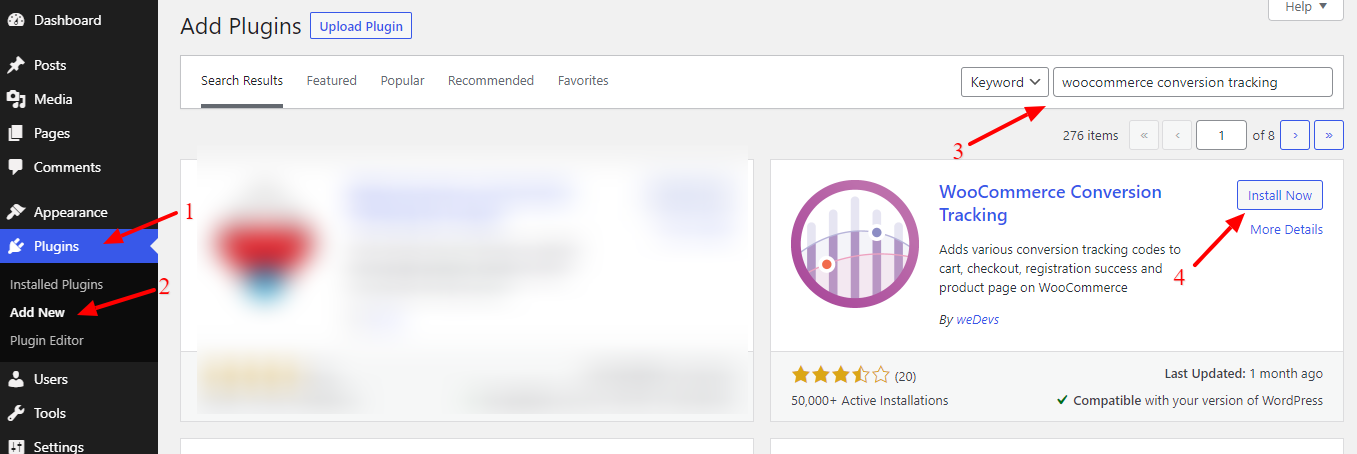
الخطوة 02: تخصيص إعدادات الدمج
بمجرد تنشيط المكون الإضافي الخاص بك ، سترى قائمة جديدة " تتبع التحويل " تظهر على الجانب الأيسر ضمن علامة التبويب WooCommerce.
ضمن علامة التبويب "تتبع التحويل" ، يمكنك مشاهدة إعداد تكامل المكون الإضافي. يدعم إعلانات Google العديد من خيارات التكامل بما في ذلك:
- فيسبوك
- إعلانات جوجل
- تويتر
- مخصص
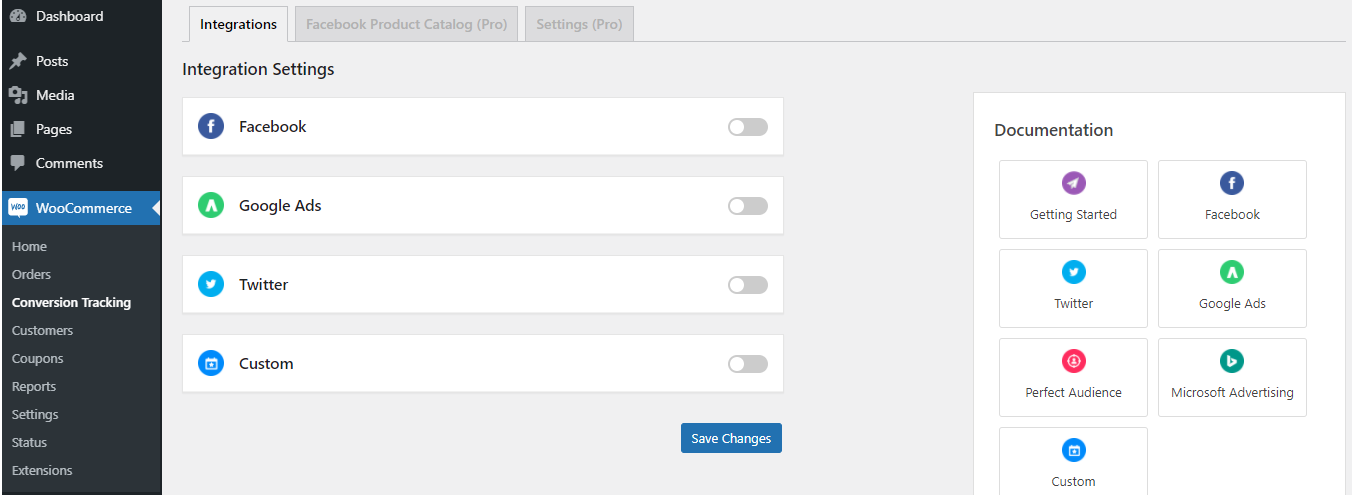
نظرًا لأننا نعمل مع إعلانات Google ، فسنقوم بتبديل زر إعلانات Google لتنشيطه. بعد تنشيط إعلانات Google ، يمكنك رؤية علامة التبويب حيث يلزمك إضافة معرف حساب إعلانات Google (شيء مثل AW-123456789).
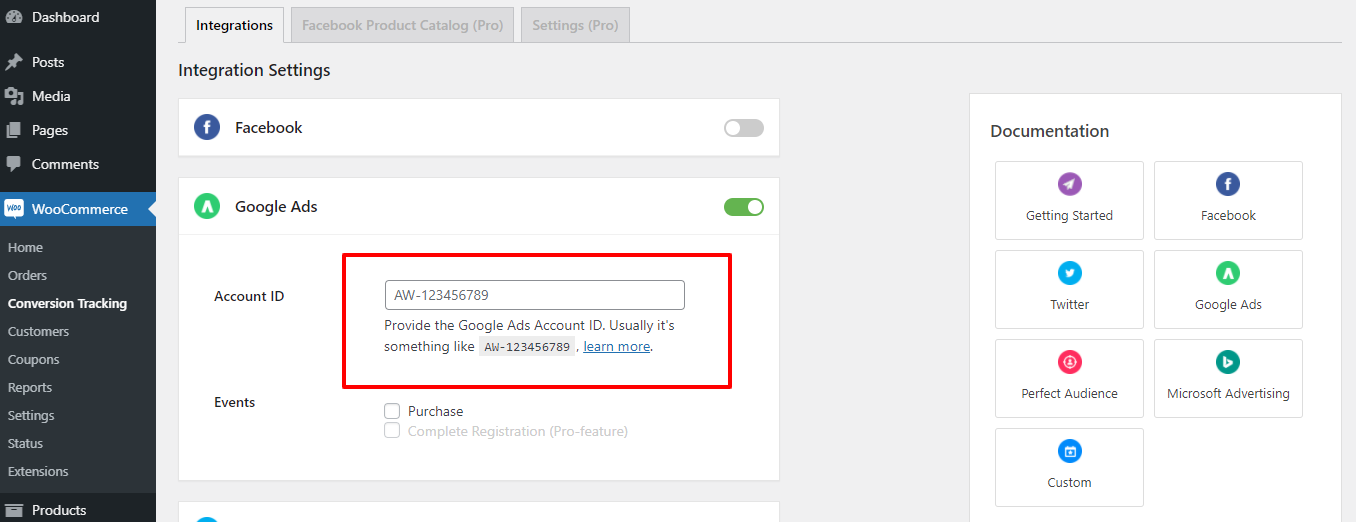
الآن ، سننشئ معرف حساب إعلانات Google.
الخطوة 03: احصل على معرف حساب إعلانات Google
لمعرفة كيفية الحصول على معرّف حساب إعلانات Google ، اتبع الإجراءات التالية ؛
- في البداية ، سجّل الدخول إلى حسابك في إعلانات Google. إذا لم يكن لديك حساب بعد ، فأنشئ حسابًا وسجل الدخول الآن.
- في لوحة التحكم الرئيسية ، يمكنك رؤية الخيار أدوات . انقر فوقه وانتقل إلى القياس> التحويلات.
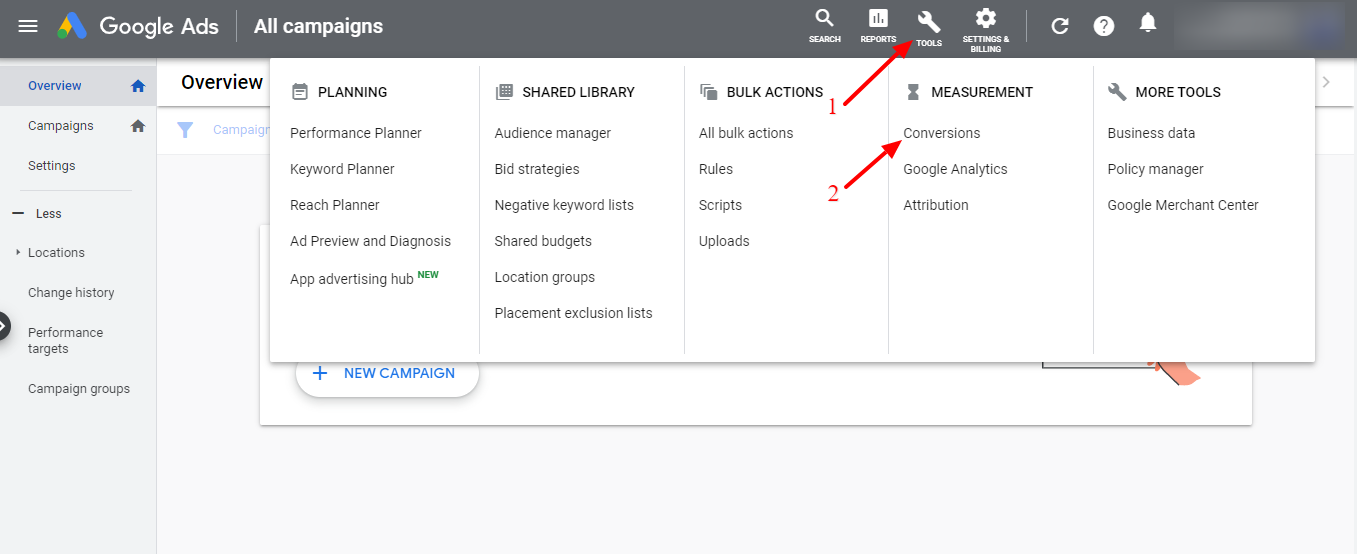
هنا يمكنك رؤية بعض الخيارات مثل موقع الويب والتطبيق والجوال والاستيراد. يمكنك إعداد إجراء تحويل واحد في كل مرة ولكن يمكنك تتبع إجراءات تحويل متعددة في وقت واحد. حدد نوع التحويل الذي تريد تتبعه. هنا اخترنا خيار موقع الويب لنوضح لك كيف يعمل.

- قم بإنشاء إجراء تحويل لموقعك على الويب. حدد الفئة واسم التحويل والقيمة حسب متطلباتك.
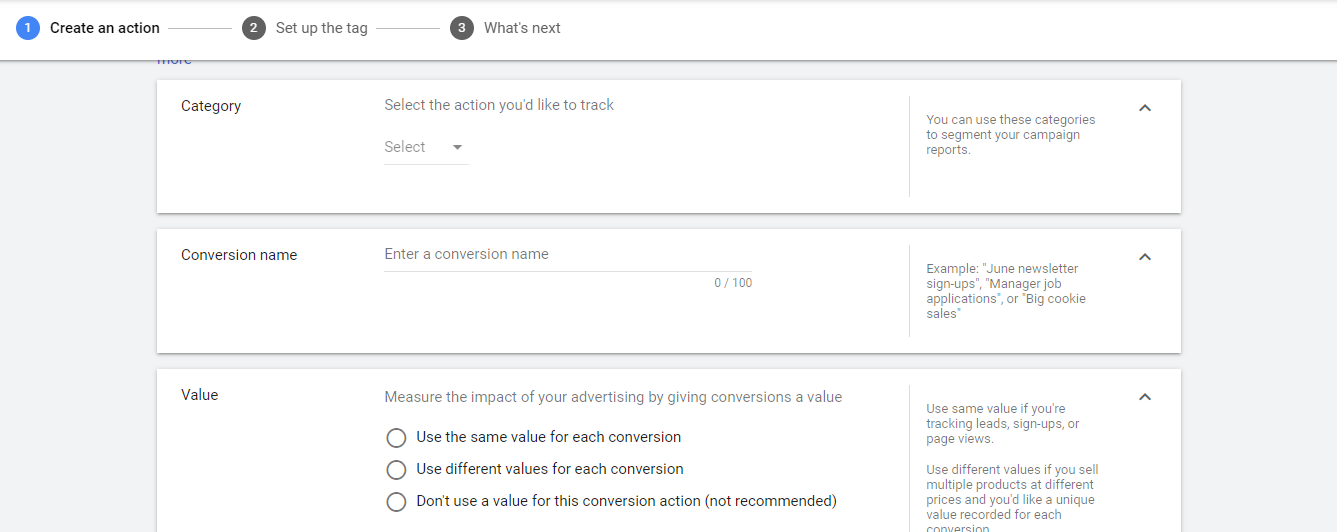
- لديك ثلاثة خيارات لإضافة علامة إلى موقع الويب الخاص بك. دعنا نختار الأول.
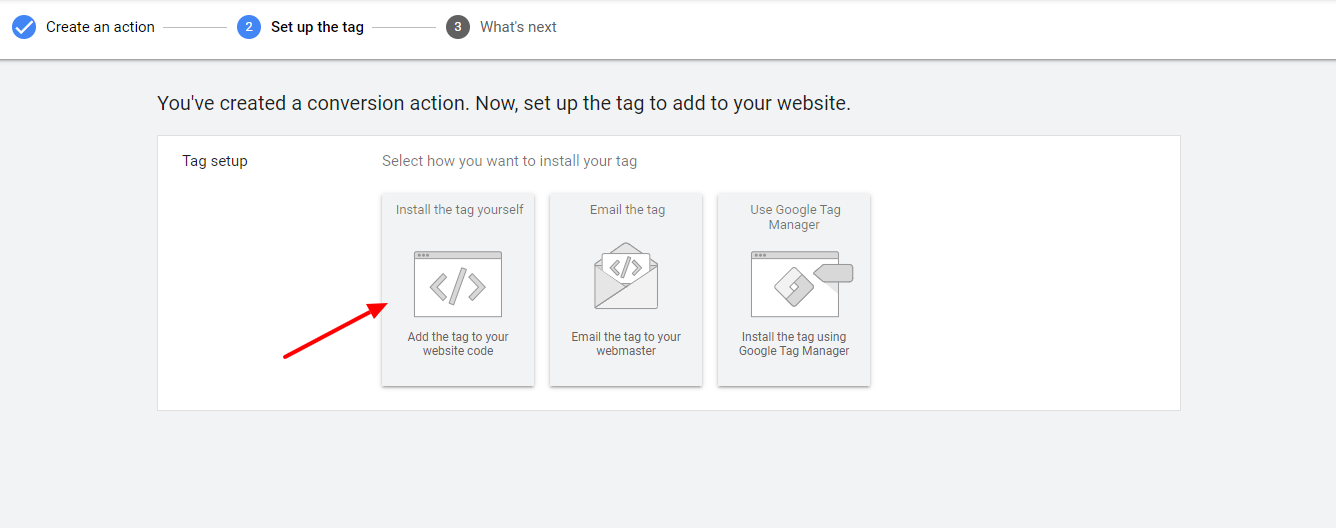
- بعد ذلك ، قم بالتمرير لأسفل إلى خيار علامة الموقع الشاملة . هنا يمكنك رؤية معرف تتبع تحويل Google.
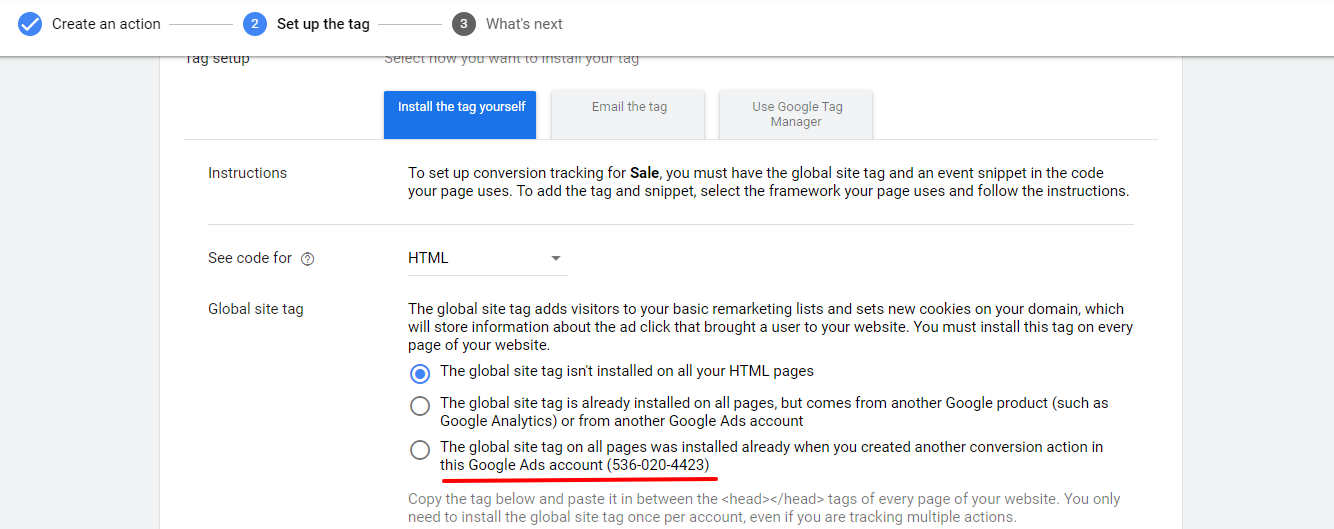
انسخ هذا المعرف وارجع إلى لوحة تحكم مسؤول WordPress الخاصة بك. انتقل إلى تتبع التحويل والصق هذه الشفرة في علامة التبويب إعلانات Google. انقر فوق "حفظ التغييرات" ، وبذلك تكون قد انتهيت من تكوين معرف حساب إعلانات Google!
المكافأة: كيفية إنشاء وتتبع أول إعلان لك على Google للوصول إلى جمهورك المستهدف
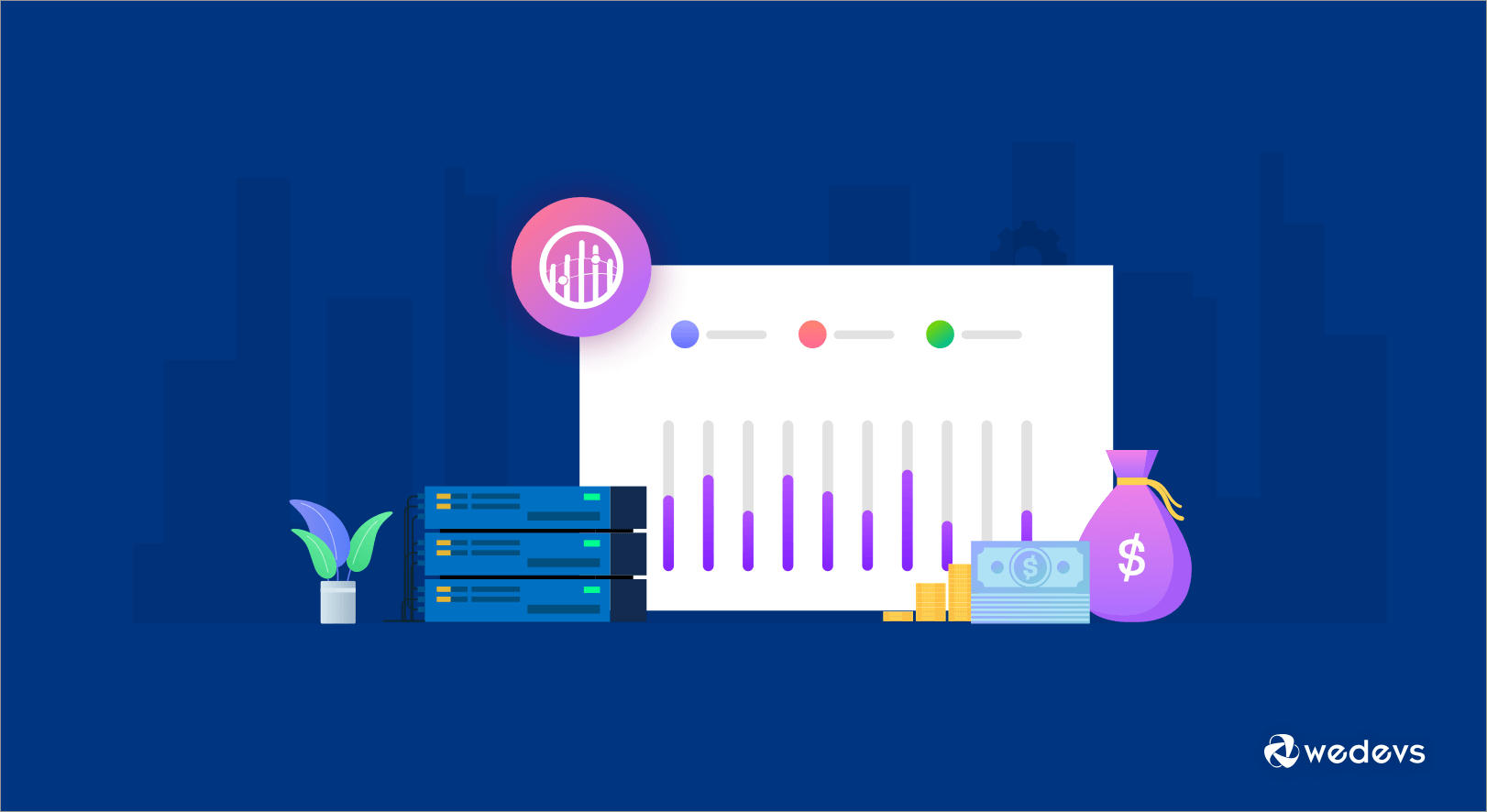
دائمًا ما يكون إنشاء أول إعلان من Google أمرًا مثيرًا. لكن لا تدع حماستك تتجاوزك. لأنه إذا لم تطلق إعلانك بشكل صحيح ، فلن يكون مفيدًا لك. لذلك ، تعرف على الطريقة الصحيحة لإنشاء أول إعلان Google لك باتباع الخطوات التالية.
الخطوة 01: حدد هدفك الإعلاني
- انتقل إلى لوحة تحكم إعلانات Google
- انقر فوق الزر ابدأ الآن
- الآن حدد هدفك الإعلاني
سترى هناك ثلاثة خيارات -
احصل على المزيد من المكالمات: إذا كنت ترغب في تلقي المزيد من المكالمات من عملائك المحتملين. حدد هذا الخيار.
احصل على المزيد من مبيعات موقع الويب أو الاشتراكات: إذا كنت ترغب في الحصول على المزيد من المبيعات من مواقع الويب الخاصة بك وفي نفس الوقت ترغب في الحصول على المزيد من المشتركين ، فيجب عليك تحديد هذا الخيار.
احصل على المزيد من الزيارات إلى موقعك الفعلي: يجب عليك تحديد هذا الخيار عندما تريد أن يقوم عملاؤك بزيارة متجرك فعليًا.
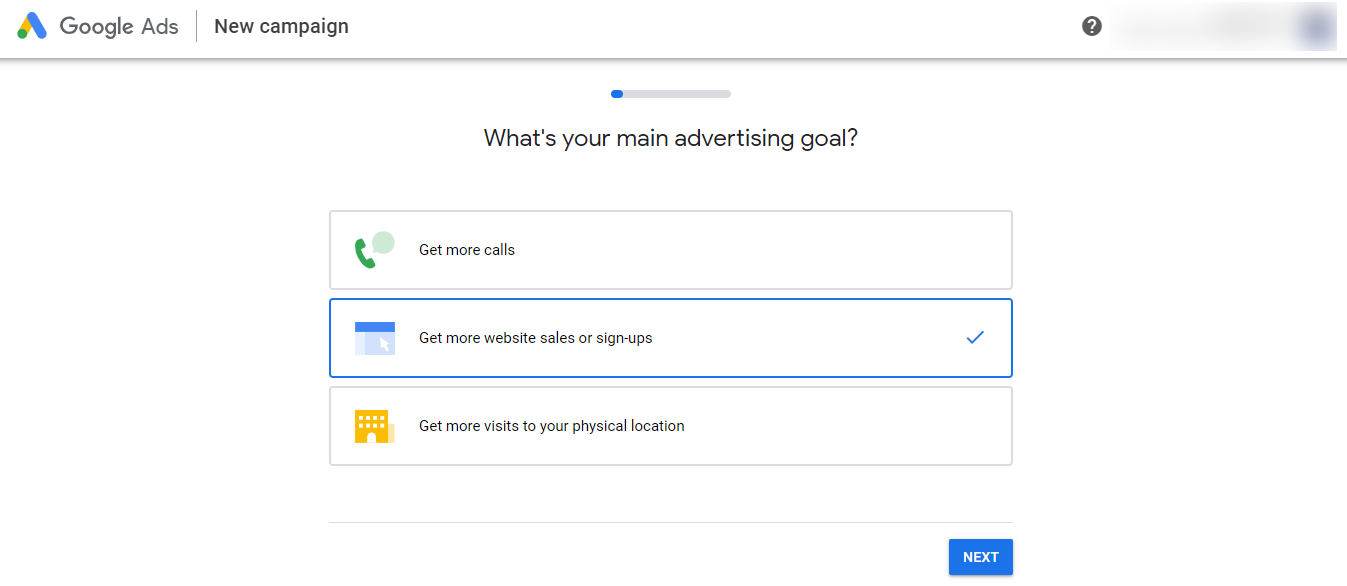
الخطوة 02: حدد اسم عملك وعنوان URL الخاص بك
حان الوقت لتعيين اسم عملك. يمكنك إعطاء أي اسم كما يحلو لك ، على سبيل المثال ، اسم موقعك أو اسم المنتج الخاص بك. يساعد Google في إظهار اسم منتجك أو عملك عندما يبحث الأشخاص بهذا الاسم.
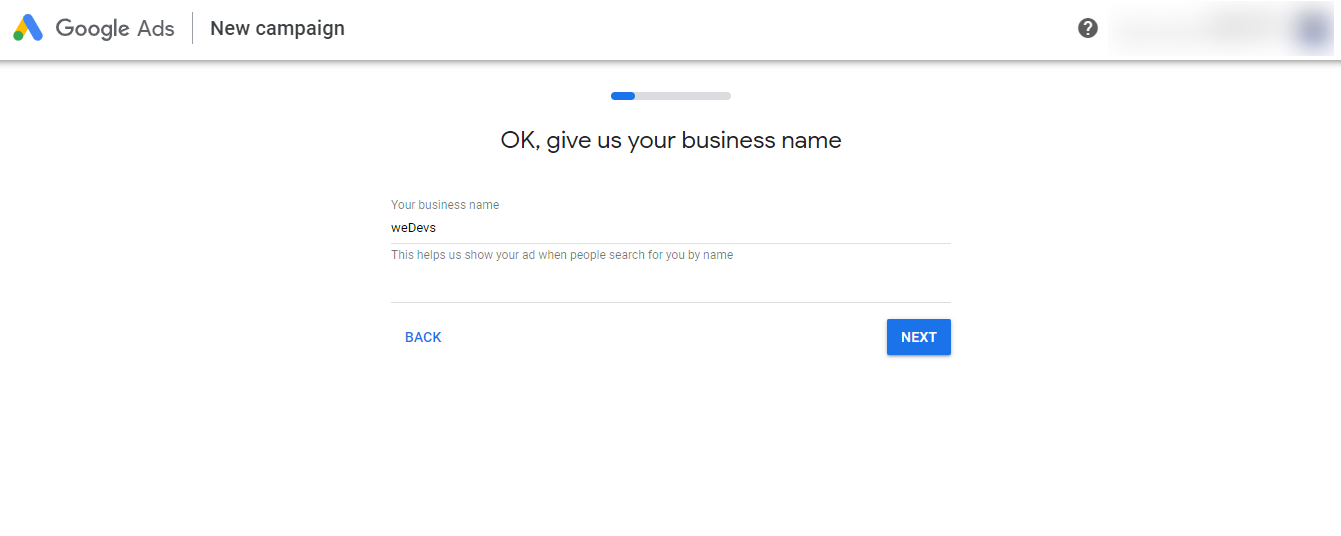
الآن ، أعط عنوان URL لموقع الويب الخاص بك. قد تكون هذه الصفحة الرئيسية لموقع الويب الخاص بك أو صفحة منتج أكثر تحديدًا. بعد إعطاء عنوان URL لموقع الويب ، سيُظهر لك كيف يبدو في كل من إصداري الأجهزة المحمولة وسطح المكتب. ثم انقر فوق الزر "التالي".
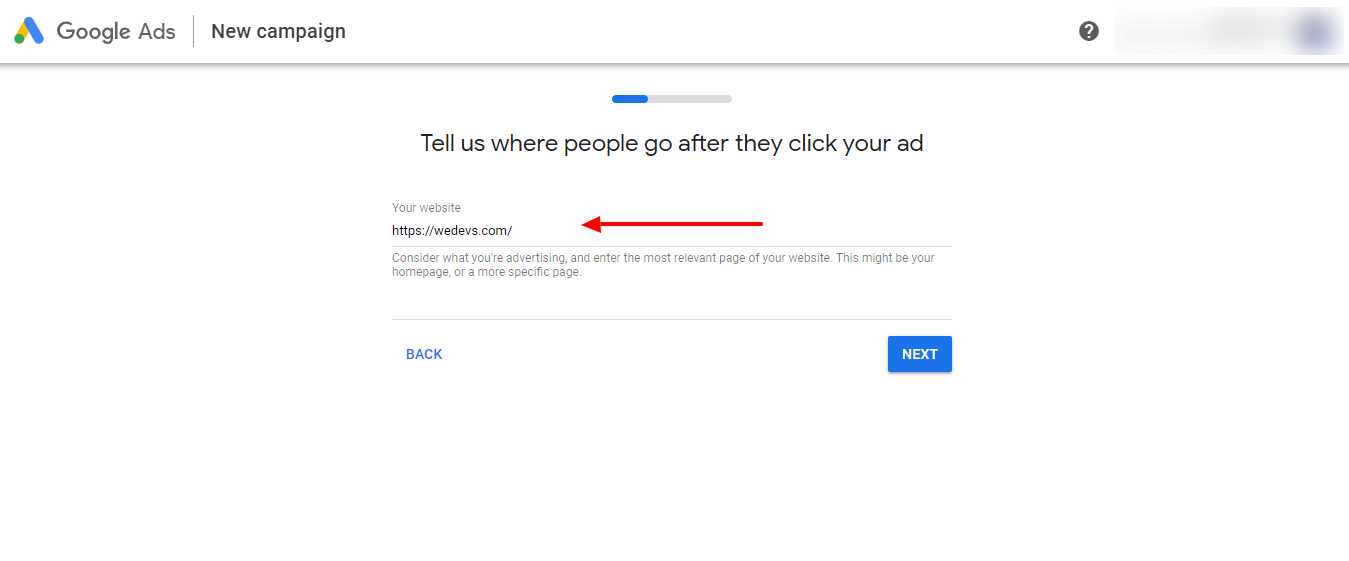
الخطوة 03: اكتب نسخ إعلانك
العنوان هو أحد أهم أجزاء الإعلان لأنه يجذب المشاهدين للنقر على الإعلان. يجب أن تبتكر العديد من الاختلافات والتجارب لمعرفة ما يصلح. يمكنك مشاهدة معاينة للإعلان ، كاملة مع العنوان الرئيسي لترى كيف سيبدو إعلانك أثناء العمل.
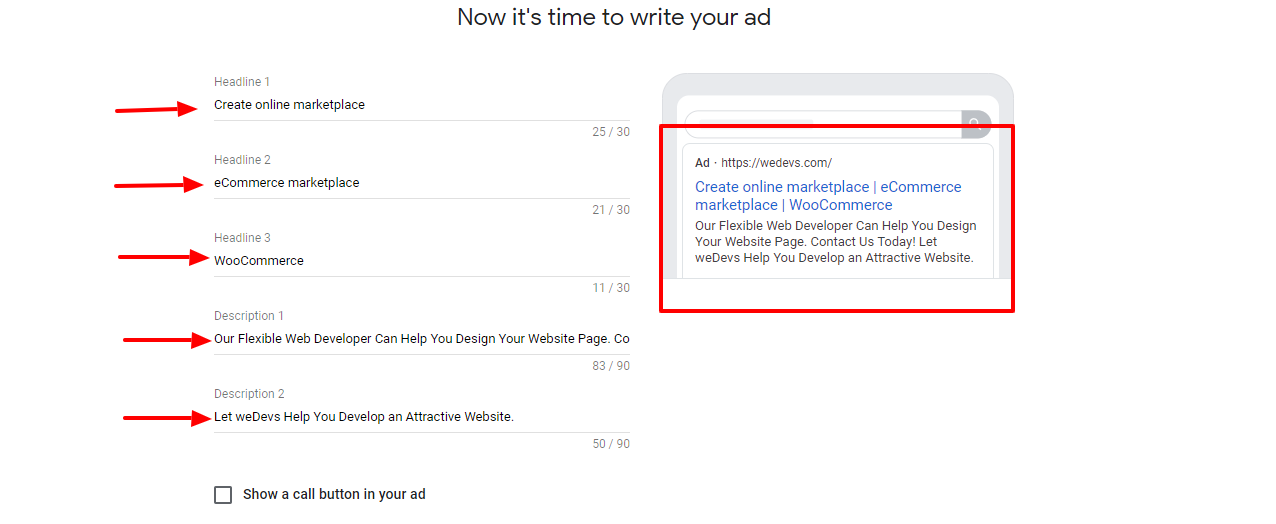
الخطوة الرابعة: إضافة سمات الكلمات الرئيسية لمطابقة إعلانك مع عمليات البحث
أضف الكلمات الرئيسية التي تريد استهدافها. إذا كنت لا ترغب في الاختيار من بين الاقتراحات ، يمكنك كتابة الكلمات الرئيسية وتعيينها وفقًا لمتطلباتك.
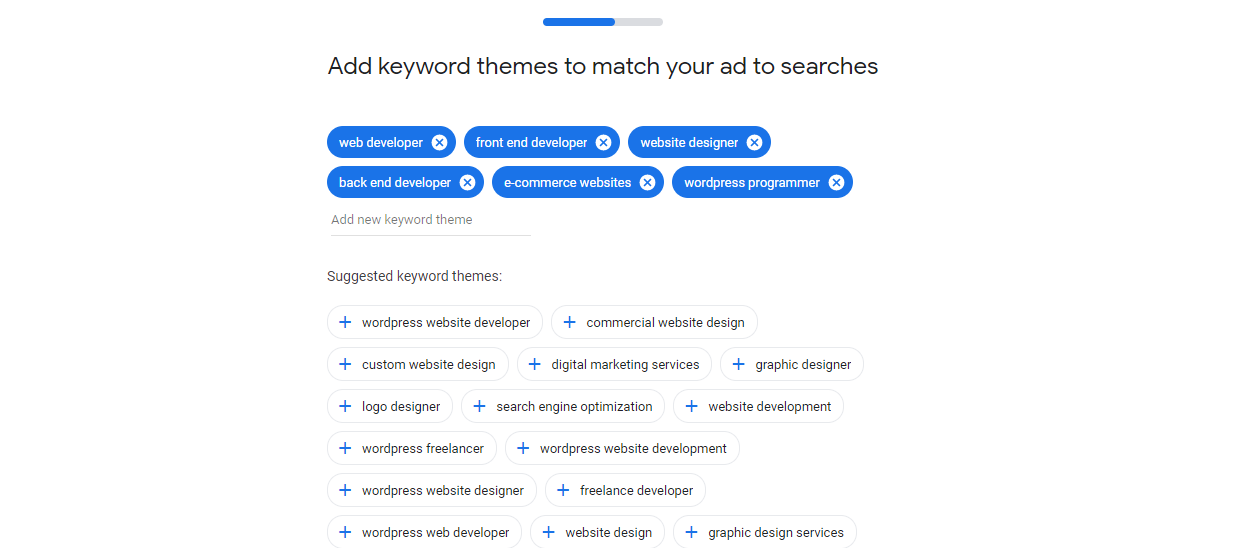
الخطوة الخامسة: اختر الموقع الذي تريد أن تظهر فيه إعلاناتك
اين تريد ان تظهر اعلاناتك؟ اختر جمهورك المستهدف. يمكنك تعيين عدة مواقع إذا كنت ترغب في ذلك. يمكنك إضافة الرمز البريدي أو اسم المدينة أو اسم الدولة.
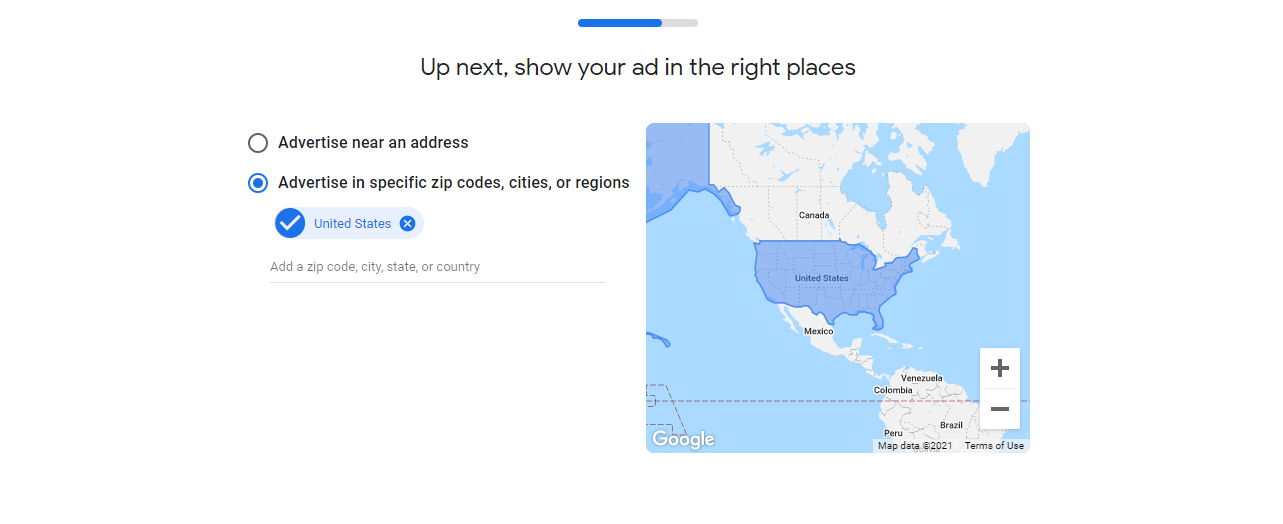
الخطوة 06: حدد ميزانيتك
بعد ذلك ، حدد خيار الميزانية. ستكون هناك ثلاثة خيارات مقدمة لك. بصرف النظر عن ذلك ، ستتمكن من تعيين ميزانيتك يدويًا.
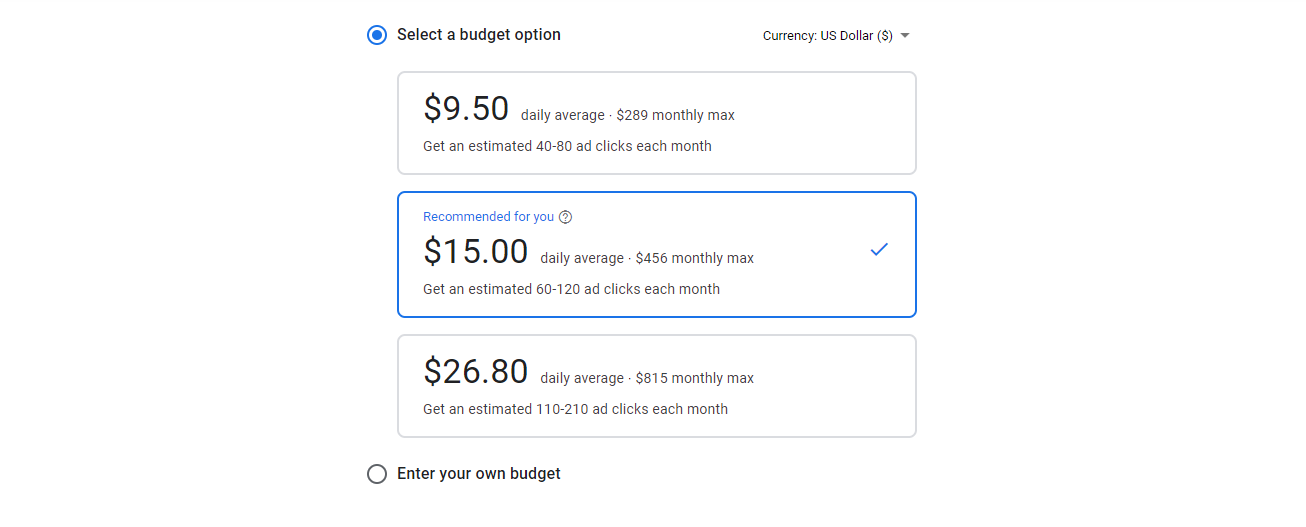
الخطوة 07: قم بتأكيد معلومات الدفع
قدم الآن معلومات الدفع الخاصة بك. ثم انقر فوق الزر "إرسال" لعرض إعلانك.
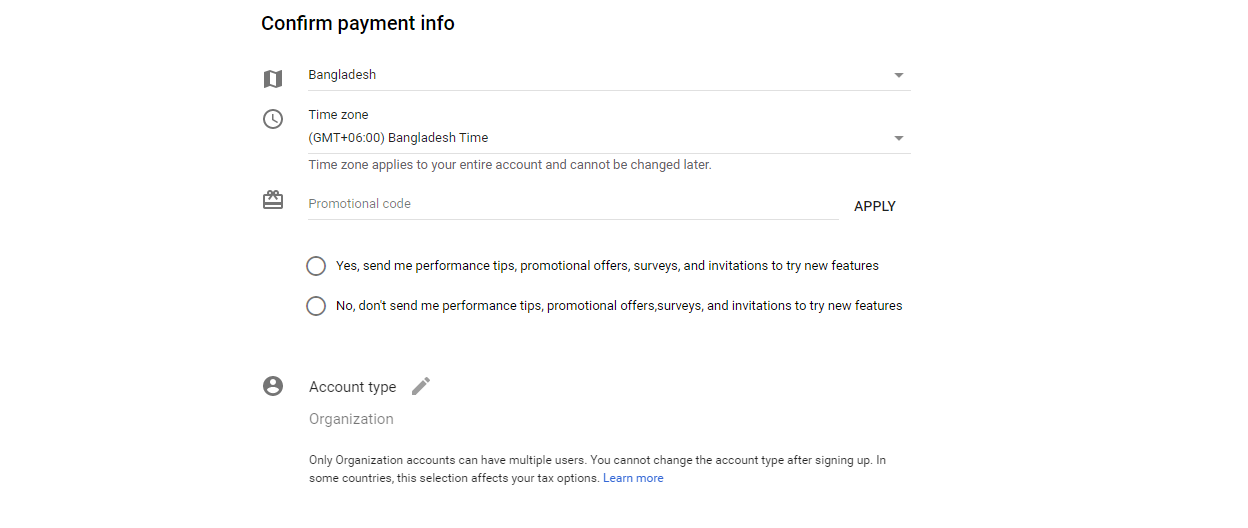
تهانينا! لقد قمت للتو بإنشاء أول إعلان لك في Google. مثير ، أليس كذلك؟
الخطوة 08: تتبع أداء الإعلانات
بعد إنشاء إعلانك الأول ، حان الوقت لتتبع الأداء لتحديد ما إذا كانت الإستراتيجية صحيحة. لتتبع ذلك ، انتقل إلى WooCommerce> التقارير.
هناك ستحصل على معلومات الطلبات والعملاء والأسهم. سيساعدك على تصفية بيانات العملاء وتقارير المبيعات باستخدام معايير مختلفة.

باستخدام هذه البيانات ، حدد أداء حملتك واستمر في تحديث إستراتيجية حملتك للوصول إلى المزيد والمزيد من الأشخاص.
هل أنت على استعداد لإعداد تتبع تحويل WooCommerce من إعلانات Google إلى متجرك؟
أنت الآن تعرف كيفية إعداد تتبع التحويل من إعلانات Google وإطلاق إعلانات Google من موقع الويب الخاص بك. إذن ماذا تنتظر! قم بإعداد متجر WooCommerce الخاص بك باتباع هذا البرنامج التعليمي وتشغيل أول إعلانات Google بنفسك.
ما عليك سوى تثبيت المكون الإضافي WooCommerce Conversion Tracking على موقع الويب الخاص بك ، وتخصيص الإعدادات ، ثم دمج معرف حساب إعلانات Google الخاص بك في موقع الويب الخاص بك. هذا كل شيء. ثم أطلق إعلانك حسب متطلباتك.
إذا واجهت أي تعقيدات أثناء تخصيص موقع الويب الخاص بك ، فأخبرنا بذلك من خلال مربع التعليقات أدناه. نحن نحب مساعدتك. حظ سعيد!
